अपना स्नैपचैट पासवर्ड कैसे रीसेट करें
पता करने के लिए क्या
- शुरू करने के लिए: दबाएं लॉग इन करें > अपना उपयोगकर्ता नाम या ईमेल दर्ज करें > अपना कूट शब्द भूल गए? चुनना फ़ोन या ईमेल.
- फ़ोन द्वारा: इनमें से कोई भी चुनें एसएमएस के माध्यम से भेजें या इसके बजाय मुझे कॉल करें. स्नैपचैट आपको एक कोड देगा। इसे दर्ज करें, और अपना पासवर्ड रीसेट करें।
- ईमेल: "स्नैपचैट पासवर्ड रीसेट" ईमेल खोलें। लिंक का अनुसरण करें, अपना नया पासवर्ड दर्ज करें, और दबाएं पासवर्ड बदलें.
यह लेख बताता है कि अपना रीसेट कैसे करें Snapchat ईमेल या एसएमएस संदेश के माध्यम से पासवर्ड। स्नैपचैट आपको सीधे साइन-इन टैब पर एक पासवर्ड रीसेट विकल्प देकर अपना खाता पुनर्प्राप्त करना आसान बनाता है।
स्नैपचैट पासवर्ड कैसे रीसेट करें
अपने डिवाइस पर स्नैपचैट ऐप खोलें, चुनें लॉग इन करें, और पहले क्षेत्र में अपना स्नैपचैट उपयोगकर्ता नाम या ईमेल पता दर्ज करें।
चुनते हैं अपना कूट शब्द भूल गए? उपयोगकर्ता नाम और पासवर्ड के नीचे। आपको पहले फ़ील्ड में अपना उपयोगकर्ता नाम या ईमेल पता दर्ज करना होगा। अन्यथा, स्नैपचैट खोए हुए पासवर्ड अनुरोध को आपके खाते से संबद्ध नहीं कर सकता है।
-
स्नैपचैट आपको फोन द्वारा (स्वचालित एसएमएस टेक्स्ट या कॉल के माध्यम से) या ईमेल संदेश द्वारा अपना पासवर्ड रीसेट करने का विकल्प देता है।
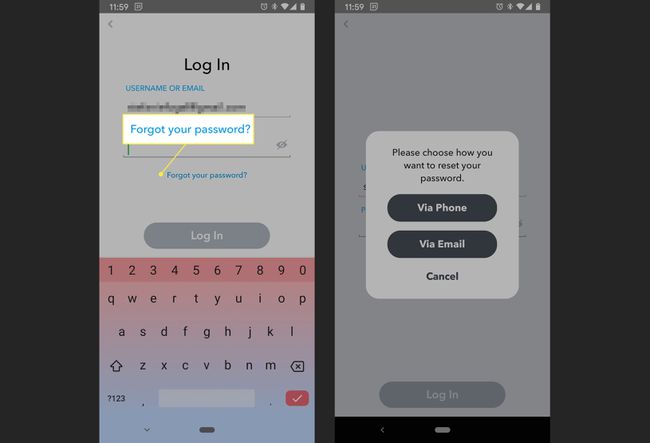
स्नैपचैट पासवर्ड फोन द्वारा रीसेट
फ़ोन कॉल या टेक्स्ट संदेश द्वारा अपना स्नैपचैट पासवर्ड रीसेट करने के लिए इन निर्देशों का पालन करें।
-
चुनते हैं फ़ोन द्वारा. स्नैपचैट आपसे अपना फोन नंबर देने के लिए कहेगा।
आप केवल फ़ोन विकल्प चुन सकते हैं यदि आपका स्नैपचैट खाता उस फ़ोन नंबर से जुड़ा है और आपके पास उस विशेष मोबाइल डिवाइस तक पहुंच है।
-
चुनते हैं एसएमएस के माध्यम से भेजें पाठ संदेश के माध्यम से सत्यापन कोड प्राप्त करने के लिए।
चुनते हैं इसके बजाय मुझे कॉल करें फ़ोन कॉल द्वारा सत्यापन कोड प्राप्त करने के लिए। हाथ में एक कलम और कागज रखें ताकि आप कोड को जल्दी से लिख सकें।
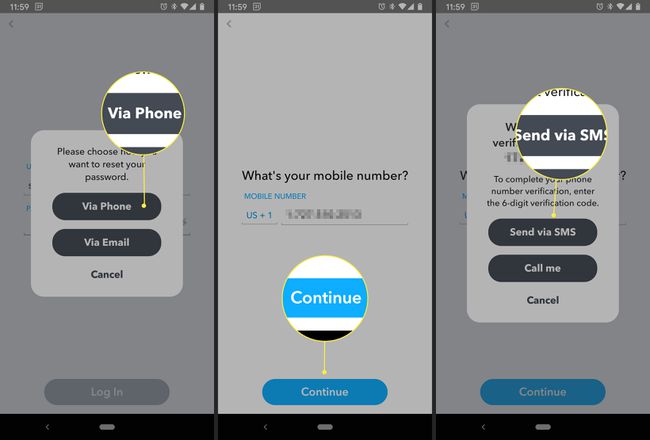
एक बार जब आप टेक्स्ट या फोन कॉल प्राप्त कर लेते हैं, तो दिए गए कोड को दिए गए फ़ील्ड में दर्ज करें, फिर चुनें जारी रखना. यदि आपने कोड सही ढंग से दर्ज किया है, तो आप निम्न टैब पर एक नया पासवर्ड दर्ज करने में सक्षम होंगे, फिर इसे फिर से दर्ज करके इसकी पुष्टि करें।
चुनते हैं पासवर्ड बदलें जब आपका हो जाए।
स्नैपचैट पासवर्ड ईमेल द्वारा रीसेट करें
ईमेल द्वारा अपना पासवर्ड रीसेट करने के लिए इन निर्देशों का पालन करें।
-
चुनते हैं ईमेल के माध्यम से और आपको अगले टैब पर फ़ील्ड में अपना ईमेल पता दर्ज करने के लिए कहा जाएगा, फिर चुनें प्रस्तुत करना.

आपको टीम स्नैपचैट से "स्नैपचैट पासवर्ड रीसेट" विषय पंक्ति के साथ लगभग तुरंत एक ईमेल प्राप्त करना चाहिए। यदि आप इसे नहीं देखते हैं, तो या तो कुछ मिनट प्रतीक्षा करें या अपने स्पैम फ़ोल्डर की जाँच करें।
-
वेब ब्राउज़र में पासवर्ड रीसेट पेज खोलने के लिए ईमेल संदेश में लिंक का चयन करें। दिए गए क्षेत्र में अपना नया पासवर्ड दर्ज करें, फिर इसे पुष्टि करने के लिए दूसरे क्षेत्र में फिर से दर्ज करें। चुनते हैं पासवर्ड बदलें जब आपका हो जाए।
यदि आपके खाते में लॉगिन सत्यापन सक्षम है, तो आपको अपने खाते में लॉग इन करने के लिए अपना सत्यापन या पुनर्प्राप्ति कोड प्रदान करने के लिए कहा जा सकता है।
जब आप अपना स्नैपचैट पासवर्ड रीसेट करने में असमर्थ हों
यदि आप अपना पासवर्ड रीसेट करने में असमर्थ हैं, तो हो सकता है कि आप यह सत्यापित करने के लिए गलत जानकारी प्रदान कर रहे हों कि आप ही खाते के स्वामी हैं। सुरक्षा कारणों से, स्नैपचैट आपको अपना पासवर्ड रीसेट करने की अनुमति नहीं देगा यदि:
- आपके द्वारा प्रदान किया गया ईमेल पता आपके स्नैपचैट खाते से संबद्ध नहीं है
- आपके पास अपने स्नैपचैट खाते से जुड़े ईमेल खाते या मोबाइल डिवाइस तक पहुंच नहीं है
- आप अपने स्नैपचैट खाते से जुड़ा ईमेल पता या फोन नंबर नहीं जानते हैं
जब तक आप अपने स्नैपचैट खाते से जुड़े ईमेल खाते या मोबाइल डिवाइस को याद नहीं रख सकते और उस तक पहुंच प्राप्त नहीं कर सकते, तब तक वास्तव में आप या स्नैपचैट खाते को पुनर्प्राप्त करने के लिए कुछ भी नहीं कर सकते हैं।
स्नैपचैट पासवर्ड रीसेट टिप्स
अपना पासवर्ड रीसेट करते समय अपने खाते की सुरक्षा को मजबूत करने के लिए, स्नैपचैट आपको शामिल करने का सुझाव देता है:
- आठ या अधिक वर्ण
- अपरकेस और लोअरकेस अक्षरों का संयोजन
- संख्याओं और/या प्रतीकों सहित
स्नैपचैट यह भी सुझाव देता है कि आप नहीं शामिल:
- तुम्हारा नाम
- उपयोगकर्ता नाम
- जन्मदिन
- फ़ोन नंबर
- कोई अन्य व्यक्तिगत जानकारी
स्नैपचैट के भीतर अपना स्नैपचैट पासवर्ड रीसेट करें
जब तक आप जानते हैं कि आपका वर्तमान पासवर्ड क्या है, आप किसी भी समय अपने खाते में अपना पासवर्ड रीसेट कर सकते हैं। ऐसे।
यदि आप पहले से ही अपने खाते में साइन इन हैं, तो अपना चुनें प्रोफ़ाइल/बिटमोजी आइकन, फिर चुनें गियर ऊपरी-दाएँ में आइकन।
-
चुनते हैं पासवर्ड और दिए गए क्षेत्र में अपना वर्तमान पासवर्ड दर्ज करें। चुनते हैं जारी रखना ऊपर दिए गए सुझावों का उपयोग करके निम्नलिखित क्षेत्रों में एक नया पासवर्ड दर्ज करने और फिर से दर्ज करने के लिए।
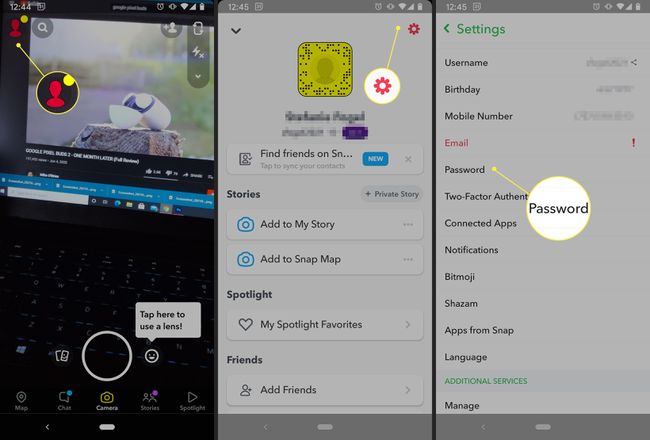
चुनते हैं सहेजें जब हो जाए और अपना पासवर्ड लिखना याद रखें, या इसे अपने पासवर्ड मैनेजर में सेव करें ताकि आप इसे फिर से न भूलें।
